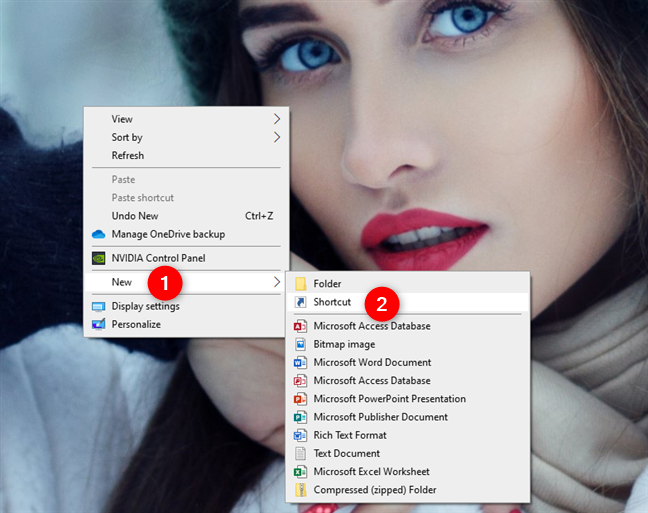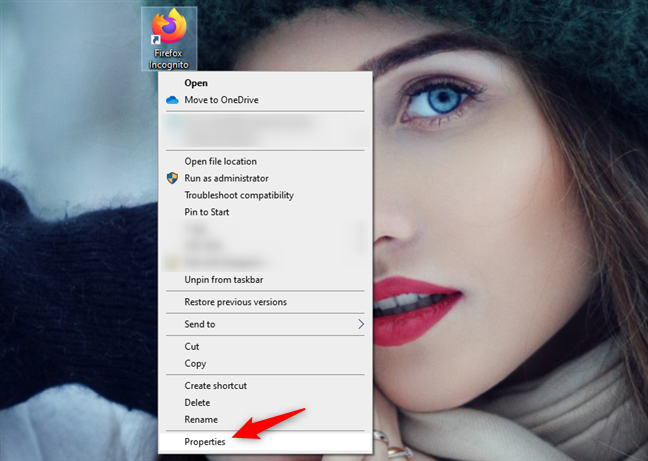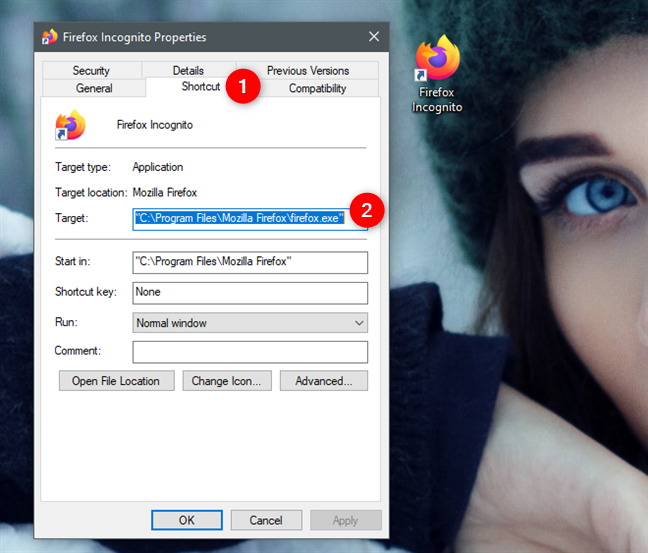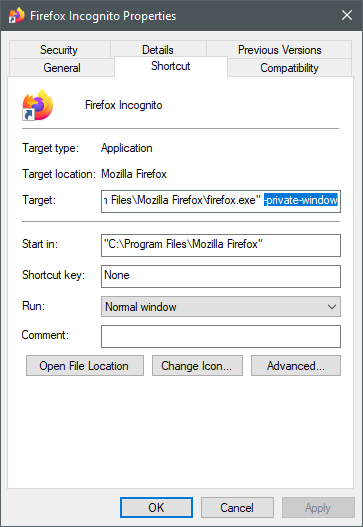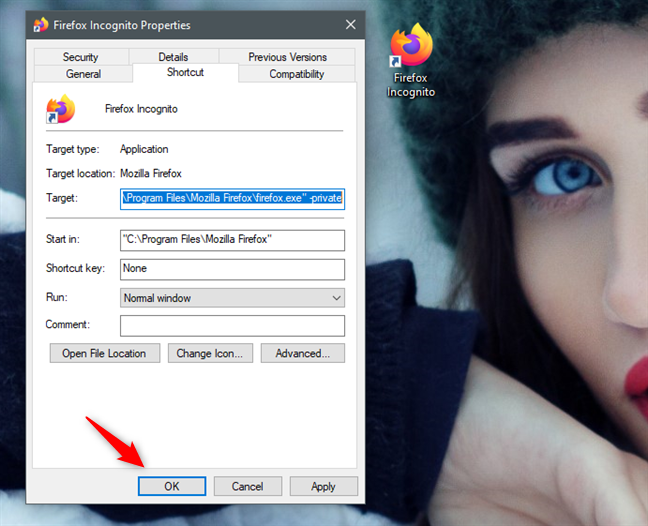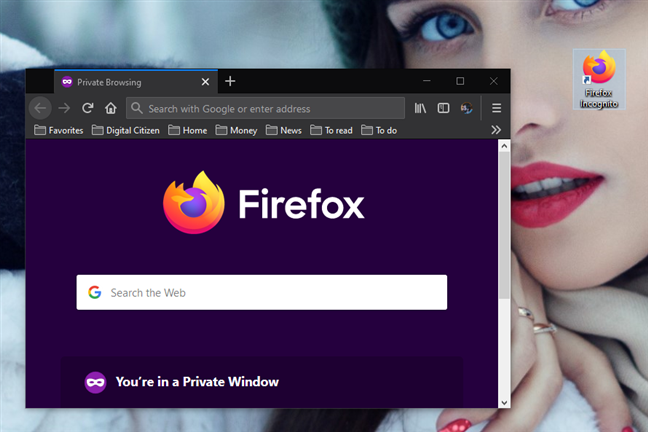Saviez-vous que Windows 10 vous permet de modifier les raccourcis en leur ajoutant des paramètres de ligne de commande ? Ou que vous pouvez également créer de nouveaux raccourcis avec des arguments, afin qu'ils ouvrent leurs applications cibles avec certaines de leurs fonctionnalités activées ou désactivées, automatiquement ? Si vous souhaitez apprendre à ajouter des options de lancement à vos applications Windows 10, à l'aide de leurs raccourcis, lisez la suite :
Contenu
- Qu'est-ce qu'un paramètre de raccourci, également appelé argument de raccourci ?
- Comment ajouter des paramètres de lancement à un raccourci, dans Windows 10
- Pour quels raccourcis souhaitez-vous ajouter des paramètres de lancement ?
Qu'est-ce qu'un paramètre de raccourci, également appelé argument de raccourci ?
Avant de vous montrer comment créer des raccourcis avec des paramètres et comment ajouter des arguments aux raccourcis déjà disponibles, vous devez d'abord savoir ce qu'ils sont. Les paramètres de raccourci sont des commandes spéciales qui peuvent modifier la façon dont les applications s'exécutent lorsque vous les lancez à l'aide de leurs raccourcis. Ainsi, un raccourci avec des arguments de lancement peut activer ou désactiver certaines fonctionnalités de l'application qu'il ouvre.

Un raccourci avec des arguments de ligne de commande
Par exemple, en ajoutant un paramètre spécial au raccourci d'un navigateur, vous pouvez le lancer automatiquement en mode Incognito . De même, certains jeux vous permettent d'utiliser des arguments de raccourci pour activer les tricheurs, configurer leurs paramètres graphiques, et d'autres, automatiquement.
Comment ajouter des paramètres de lancement à un raccourci, dans Windows 10
Tout d'abord, trouvez le raccourci auquel vous souhaitez ajouter des paramètres de lancement, ou créez un raccourci vers le fichier exécutable du programme que vous souhaitez ouvrir à l'aide d'arguments de ligne de commande. Si vous ne savez pas comment créer un raccourci, vous pouvez trouver toutes les informations ici : Créer des raccourcis pour les applications, les fichiers, les dossiers et les pages Web dans Windows 10 .
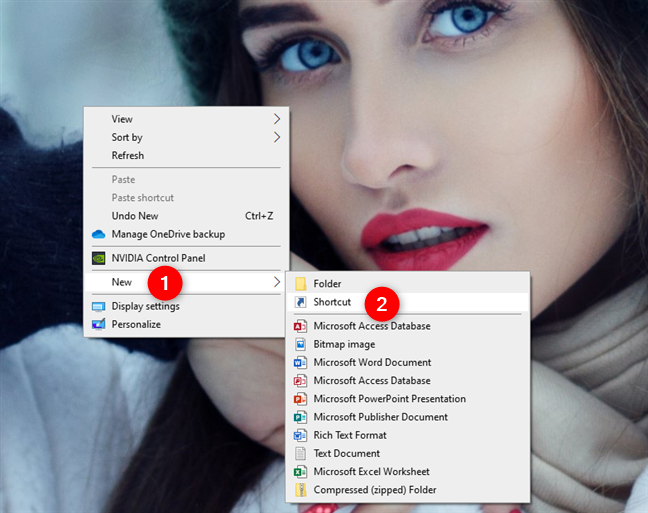
Créer un nouveau raccourci dans Windows 10
Ensuite, faites un clic droit ou appuyez longuement sur votre raccourci, puis sélectionnez Propriétés dans son menu contextuel pour ouvrir la fenêtre Propriétés du raccourci. Alternativement, vous pouvez également sélectionner le raccourci et appuyer simultanément sur les touches Alt + Entrée de votre clavier.
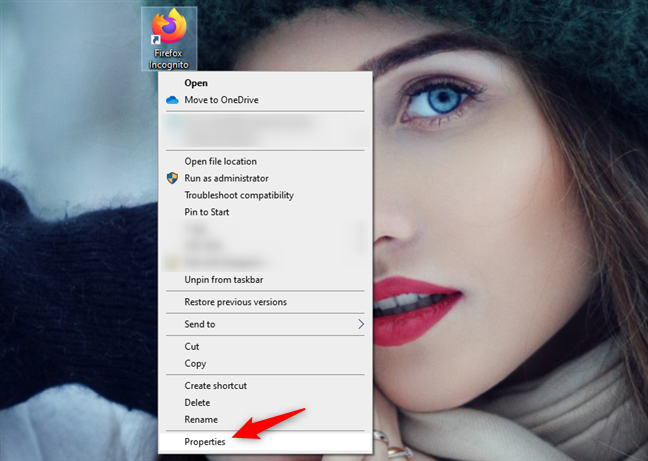
Ouvrir les propriétés d'un raccourci
La fenêtre Propriétés du raccourci est l'endroit où vous pouvez ajouter des paramètres de ligne de commande pour ce raccourci. Sélectionnez l' onglet Raccourci et recherchez le champ Cible .
Target indique au raccourci quelle application il doit lancer. Dans l'exemple ci-dessous, vous pouvez voir que nous avons choisi de créer et d'utiliser un raccourci qui pointe vers Firefox .
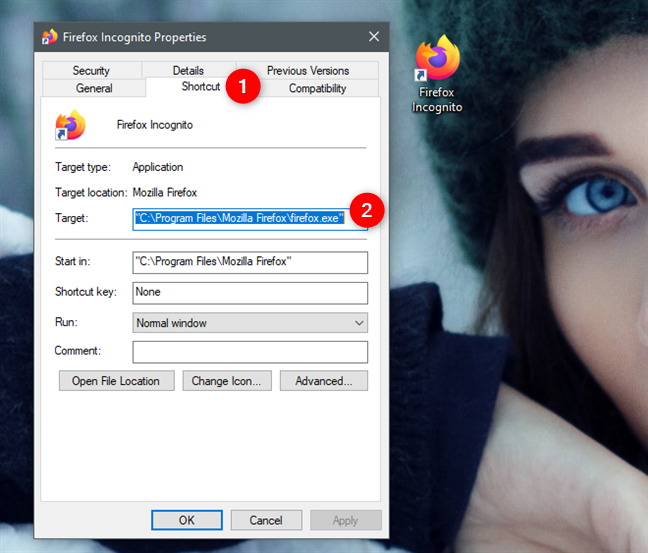
La cible d'un raccourci lui indique quelle application lancer
Pour ajouter des paramètres de lancement au raccourci, cliquez ou appuyez dans le champ de texte Cible et saisissez tous les arguments que vous souhaitez y ajouter, à la fin de la ligne . Chacun des paramètres de lancement supplémentaires doit être précédé d' un espace et d'un trait d'union .
Dans notre cas, parce que nous voulions créer un raccourci qui ouvre Firefox dans son mode privé, nous avons dû ajouter le paramètre de ligne de commande "-private-window" . Ainsi, pour notre raccourci Firefox Incognito , nous nous sommes retrouvés avec une cible qui ressemblait à ceci : "C:Program FilesMozilla Firefoxfirefox.exe" -private-window .
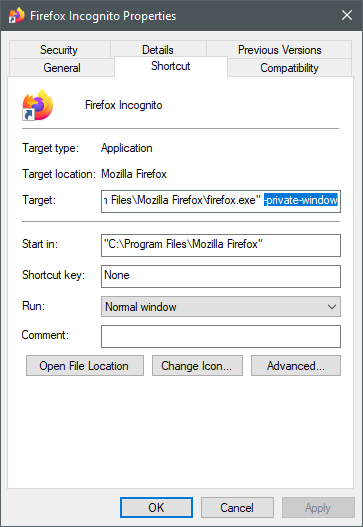
Pour créer un raccourci Windows 10 avec des paramètres, vous devez ajouter les arguments à sa cible
REMARQUE : Lors de l'écriture des paramètres, assurez-vous de rechercher la liste des paramètres de ligne de commande pris en charge par l'application pour laquelle vous créez le raccourci personnalisé. L'utilisation de paramètres non pris en charge peut entraîner des problèmes au démarrage de l'application.
Lorsque vous avez terminé de modifier le raccourci, cliquez ou appuyez sur Appliquer ou OK pour enregistrer les modifications que vous avez apportées.
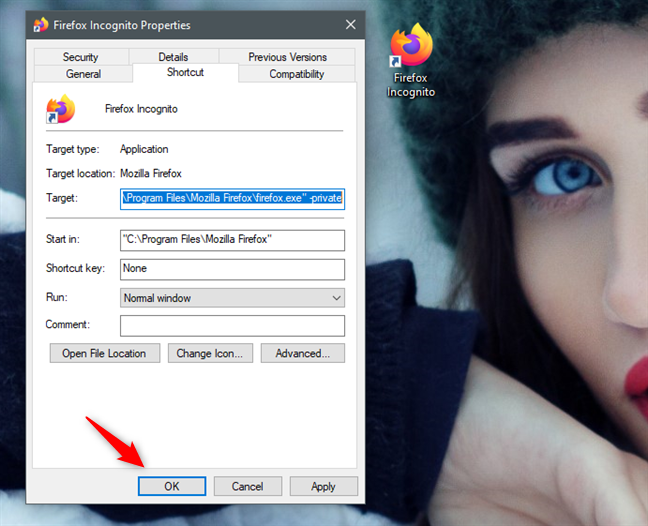
Enregistrer un raccourci avec des paramètres
À partir de maintenant, chaque fois que vous double-cliquez ou appuyez deux fois sur le raccourci, il lance son application cible à l'aide des paramètres de ligne de commande que vous lui avez ajoutés.
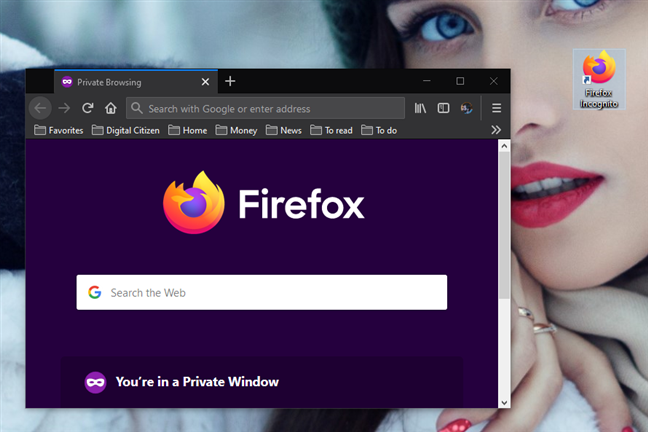
Un raccourci de navigateur avec un paramètre pour le lancer en mode incognito
PS Bien que vous puissiez laisser votre raccourci modifié là où il se trouvait ou là où vous l'avez créé, vous pouvez désormais épingler votre raccourci avec des paramètres où vous le souhaitez : sur votre barre des tâches , le menu Démarrer , le bureau, etc.
Pour quels raccourcis souhaitez-vous ajouter des paramètres de lancement ?
Comme vous pouvez le constater, l'ajout de paramètres de ligne de commande aux raccourcis dans Windows 10 est simple et ne nécessite pas beaucoup de travail. Quels raccourcis avec arguments avez-vous créés ? Souhaitez-vous personnaliser certains de vos raccourcis existants en ajoutant des paramètres de ligne de commande ? Pourquoi avez-vous voulu savoir comment créer des raccourcis avec des paramètres dans Windows 10 ?